微软账号🔑登录故障应对指南:如何解决win11系统中的账户无法登录问题
- 问答
- 2025-08-09 08:20:01
- 10
本文目录导读:
📱💻【深夜惊魂!我的Win11电脑突然不认主人了?】💻📱
凌晨两点,你正准备用Surface Pro赶一份紧急PPT,突然屏幕弹出"哎呀出错了"的提示框,微软账户像被施了魔法般死活登不进去——这种抓狂时刻,相信不少打工人都经历过!别慌,今天就带你解锁2025年最新版《Win11账户自救指南》,用程序员都夸的实用技巧,5分钟让你的电脑认主归宗!
🔍 第一步:先给网络做个"CT检查"
90%的登录故障都是网络在捣乱!先观察这些信号:
✅ 右下角Wi-Fi图标显示黄色感叹号
✅ 浏览器能刷抖音但打不开微软官网
✅ 登录时提示"0x801901f4"神秘代码
急救三板斧:
1️⃣ 重启路由器大法
拔掉路由器电源等30秒,像给网络做个"深呼吸"
2️⃣ 手机热点B计划
用手机开热点给电脑连,测试是不是家里网络抽风
3️⃣ 手动修改DNS
进入【设置】→【网络和Internet】→【更改适配器选项】→右键当前网络→【属性】→双击【Internet协议版本4】→勾选"使用下面的DNS"→填入:
🔸 首选:8.8.8.8(Google DNS)
🔸 备用:114.114.114.114(国内高速DNS)

🔑 第二步:账户密码的"记忆重载"
如果密码栏突然变红,可能是这些情况:
🚨 密码含特殊字符被系统误读
🚨 账户被安全机制临时冻结
🚨 大小写锁定键在偷偷搞鬼
破解密技:
1️⃣ 重置密码新姿势
在登录界面狂点【忘记密码】,选择"通过短信接收验证码",如果收不到验证码,试试切换到备用邮箱
2️⃣ 检查键盘布局
Win11的中文输入法可能把"@"变成"¨",切换英文键盘再试
3️⃣ 关闭双重验证2小时
如果刚开启双重验证,在另一台设备登录账户中心暂时关闭该功能
💾 第三步:系统设置的"深度体检"
当网络和密码都正常,可能是系统在闹脾气:
🔧 系统时间差了5分钟以上
🔧 隐私设置阻止了账户同步
🔧 缓存文件堆积如山
优化四部曲:
1️⃣ 时间校准术
右键任务栏时钟→【调整日期/时间】→开启【自动设置时间】
2️⃣ 隐私大扫除
【设置】→【隐私和安全性】→关闭"让应用访问我的账户信息"再重新开启
3️⃣ 缓存清理术
Win+R输入wsreset.exe回车,等待应用商店自动刷新
4️⃣ 终极必杀技
新建一个本地账户,用管理员权限登录后,再切换回微软账户

⚠️ 特殊场景应对包
情况1:登录后无限转圈圈
💡 解决方案:按住Shift键重启电脑,进入【疑难解答】→【高级选项】→【启动修复】
情况2:提示"你的PIN不可用"
💡 解决方案:在登录界面点击【登录选项】→选择【安全密钥】→用U盘制作的物理密钥破解
情况3:企业账户登录失败
💡 解决方案:联系IT部门确认AD域控制器状态,或用dsregcmd /status命令检查设备注册状态
📌 预防胜于治疗:日常养护指南
1️⃣ 每月至少检查一次Windows更新
2️⃣ 在【账户】→【登录选项】中设置"动态锁",用手机蓝牙增强安全性
3️⃣ 定期用sfc /scannow命令扫描系统文件
4️⃣ 重要数据同步到OneDrive时,勾选"始终保留在此设备上"

🎉 经过这套组合拳,99%的登录问题都能迎刃而解!如果还是不行……别犹豫,直接拨打微软客服热线,记得准备好账户的安全密钥和购买凭证哦!最后考考你:知道为什么推荐用8.8.8.8这个DNS吗?评论区等你秀知识!👇
本文由 业务大全 于2025-08-09发表在【云服务器提供商】,文中图片由(业务大全)上传,本平台仅提供信息存储服务;作者观点、意见不代表本站立场,如有侵权,请联系我们删除;若有图片侵权,请您准备原始证明材料和公证书后联系我方删除!
本文链接:https://up.7tqx.com/wenda/575322.html


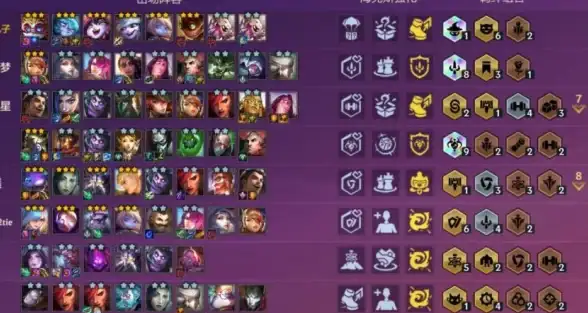
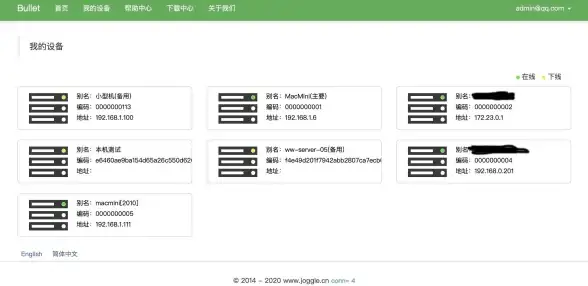
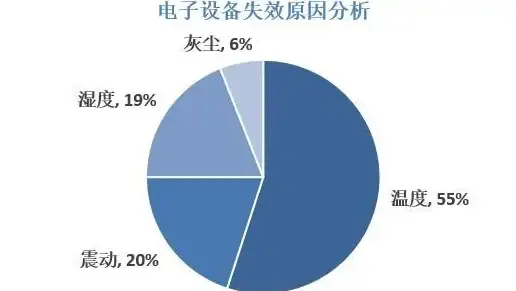
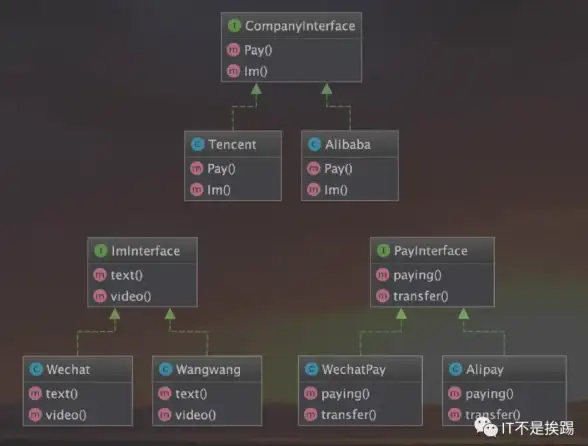
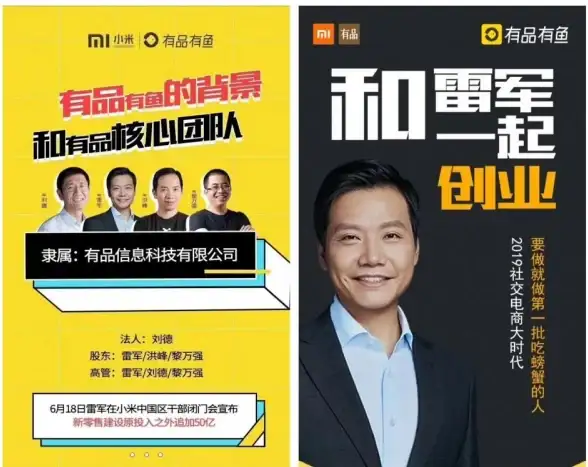

发表评论